
 | Gøremål |
| forrige | Indtastning af data | næste |
Gøremålslisten er et sted hvor du kan skrive noter til dig selv om ting der skal gøres. Gøremål er opgaver der ikke skal skemalægges. Der er korttidsopgaver og langtidsopgaver. For eksempel skal du til frisør indenfor en uge, og du skal sælge bilen den året er omme. Du ønsker ikke at have en alarm til at gå af på et bestemt tidspunkt, du ønsker blot at have en liste af gøremål der skal gøres, og datoer hvor de senest skal være gjort. (tidsgrænse).
For at indtaste et nyt gøremål, vælges ->. Et vindue med fanebladene Generelt, Gentagende, Deltagere og Bilag vises.
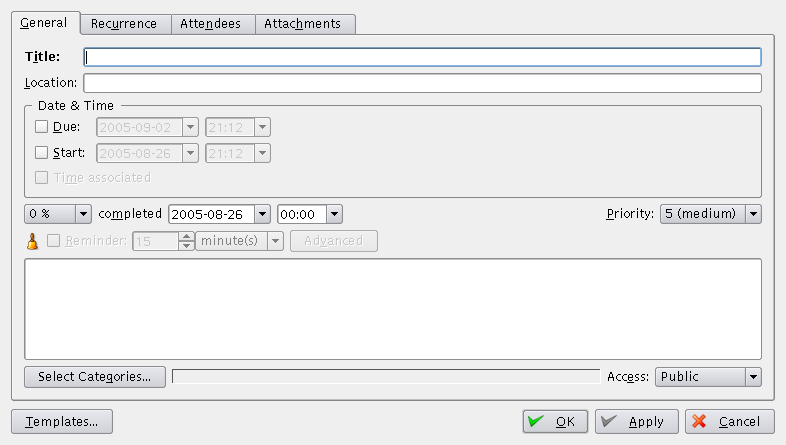
Et skærmaftryk af KOrganizers dialog for at redigere gøremål: Fanebladet Generelt
Indtast en kort beskrivelse af gøremålene i feltet Titel. Denne beskrivelse er teksten som vises i KOrganizers Gøremålsliste.
Indgiv en kort beskrivelse af stedet hvor gøremålet vil finde sted.
Felterne Færdig og Start er normalt ikke markerede eftersom gøremål ikke forventes at have en start- og færdigdato. Markér eller begge felter og ændr datoen som ønskes. Indskriv datoen direkte eller brug Kalenderkomponenten. Vælg tid fra kvartersintervaller, eller skriv den ønskede tid direkte i tidsfeltet. Felterne er kun tilgængelige når Tilknyttet tid er markeret.
Dato og tid er ikke markerede fra begyndelsen, eftersom gøremål ikke er tænkte som faste begivenheder. Visse behøver ingen færdigdato overhoved. De fleste behøver definitivt ikke en nøjagtig tid når de skal være færdige. Hvis dit gøremål behøver en nøjagtig tid, hører den måske egentlig hjemme blandt begivenheder.
Dette er en procentdel trækned menu der oprindeligt er sat til 0% færdig. Senere kan du vise fremgangen ved at justere procenten i trin af 10%.
Giv en prioritet til din gøremål. Denne menu tilbyder prioriteter fra et til ni, hvor et er den højeste. Fra begyndelsen får gøremål prioriteten fem (midterværdien).
Markér afkrydsningsfeltet Påmindelse hvis KOrganizer skal påminde dig om gøremålet.
Vælg hvordan mange minutter, timer eller dage inden gøremålet som du vil mindes om, eller klik på knappen for at vis dialogen Redigér påmindelser. Ved at bruge dialogen kan du indstille gentagelsesinterval for dine påmindelser og oprette særlige påmindelser som afspiller lyd, kører programmer eller sender e-mail.
Indgiv en lang beskrivelse af gøremålet i det store rektangel.
Hvis gøremålet for eksempel er en planlagt generel reparation af din bil, kan du lave en liste af alle de ting der skal repareres. Senere kan du udskrive denne liste og tage den med til værkstedet. Hvis gøremålet er indkøb, kan du lave en indkøbsliste. Udskriv gøremålet og tag den med til butikken.
Du kan tildele flere kategorier til en kalenderindgang. Klik på knappen Vælg kategorier for at vise dialogen Vælg kategorier. Markér kategorifelterne for at tildele passende kategorier til gøremålet. Du kan også tilføje en ny kategori, ændre en kategori eller fjerne en kategori ved at klikke på knappen Redigér kategori.
Din sproglektion kunne tilhøre både forretnings og uddannelses kategorierne, mens din bryllupsdag tilhører personlige eller særlige begivenheder - det er dit valg.
Vælg Privat eller Fortrolig for at holde gøremålet privat eller fortrolig. For øjeblikket indstiller valget begivenhedens egenskab “CLASS” til “PUBLIC”, “PRIVATE” eller “CONFIDENTIAL” på en rigtigt måde. Om denne indstilling virkelig bruges til at begrænse adgang til informationen afhnæger dog af klientens og/eller groupware-serverens implementering.
For øjeblikket viser KOrganizer punkter som ejes af andre og er markerede som fortrolige. Andre klienter kan behandle dem anderledes, men vær forsigtig ved publicering af private og fortrolige gøremål. vCalendar og iCalendar er tekstfiler, og kan læses med en hvilken som helst teksteditor (hvis nogen har læseadgang til dem). Hvis du altså virkelig vil holde punkter fortrolige, så sørg for at du bruger en ressource som kun du kan få adgang til.
Når du ønsker at bekræfte, annullere eller nulstille de indgivne data, skal du vælge en af Handlings knapperne, , og .
Nogle gøremål finder sted på en regelmæssig måde. Du kan angive nøjagtig skemalægning her.
Hvis gøremålet ikke har et færdigdato er fanebladet helt deaktiveret. Begynd med at markere afkrydsningsfeltet Aktivér gentagelse for at aktivere indstillingerne. Hvis det ikke er markeret, kan du ikke lave nogen ændringer under dette faneblad.
Gentagelse fanebladvinduet er opdelt i fire grupper: Aftaletidspunkt, Gentagelsesregel , Gentagelses tidsrum, og Undtagelser.
Dette fanebladet indstilles på samme måde som fanebladet Gentagende i dialogen Redigér begivenhed. Kontrollera “Gentagelse fanebladet” for mere information om indstilling af gentagelsestilvalget.
Visse gøremål kan kræve flere personer. Du kan angive de personer her. Kig i “Deltagere faneblad” for mere information.
Når du ønsker at bekræfte, annullere eller nulstille de indgivne data, skal du vælge en af Handlings knapperne, , og .
Visse gøremål kræver bilag. Du kan Tilføje..., Redigere..., Fjerne og Vise bilag. Du kan referere til et bilag ved at indtaste søgestien eller internetadressen til bilaget.
Når du ønsker at bekræfte, annullere eller nulstille de indgivne data, skal du vælge en af Handlings knapperne, , og .
| forrige | hjem | næste |
| Indtastning af data | op | Krævede felter |